Hur man laddar ner videor från Twitter, Facebook och Instagram
Har du någonsin velat spara videor från webbplatser för sociala medier? Kanske finns det en Twitter -video du vill ladda ner, eller videor från Facebook eller Instagram som du vill spara? Det finns ingen nedladdningsknapp på dessa webbplatser, men det finns verktyg från tredje part som låter dig spara videor från Instagram och andra sociala nätverk.
Några av de bästa videonedladdningarna för Facebook , Instagram och Twitter är webbappar, vilket innebär att du inte behöver ladda ner ett program till din dator för att använda dem. Kopiera bara länken till videon du vill spara och klistra sedan in den på videonedladdningswebbplatsen för att hämta filen (vissa låter dig till och med konvertera videon till ett ljudfilformat ).

Alla metoder som nämns nedan fungerar från en dator, men du kan också använda dem för att spara videor direkt på din telefon eller surfplatta. Men beroende på vilken enhet du har kan du behöva en extra app som kan hantera filnedladdningar. iPhones kan till exempel använda Dokument(Documents) , MyMedia eller Filer(Files) .
Obs(Note) : Att ladda ner en video från dessa webbplatser innebär videor som faktiskt lagras på webbplatsen, inte länkade någon annanstans. Till exempel, om ett Facebook - inlägg har en länk till en YouTube -video, kan du inte använda en Facebook -videonedladdare för att spara den; du behöver en YouTube- nedladdare istället.
Viktigt(Important) : Du bör vara medveten om upphovsrättslagarna i ditt land innan du laddar ner videor från Instagram , Twitter eller Facebook . Bara(Just) för att en video kan laddas ner gratis betyder det inte att det är lagligt för dig att ta den.
Ladda ner Twitter-videor
Det finns flera sätt att ladda ner videor från Twitter(download videos from Twitter) , men vi kommer att granska en metod som använder en webbplats som heter SaveTweetVid .
- Välj pilen bredvid tweeten(Tweet) och välj Kopiera länk till tweet(Copy link to Tweet) . Om du redan tittar på tweeten som innehåller videon kan du kopiera webbadressen(URL) som visas i navigeringsfältet i din webbläsare.

- Klistra in URL :en i textrutan på SaveTweetVid och tryck på Ladda ner(Download) .

Tips(Tip) : Om SaveTweetVid inte hittar Twitter -videon du vill ladda ner, prova en liknande webbplats som TWSaver , TwitterVideoDownloader eller DownloadTwitterVideo .
- Välj ett(Select one) av nedladdningsalternativen. Du bör se nedladdningslänkar för olika videokvaliteter.
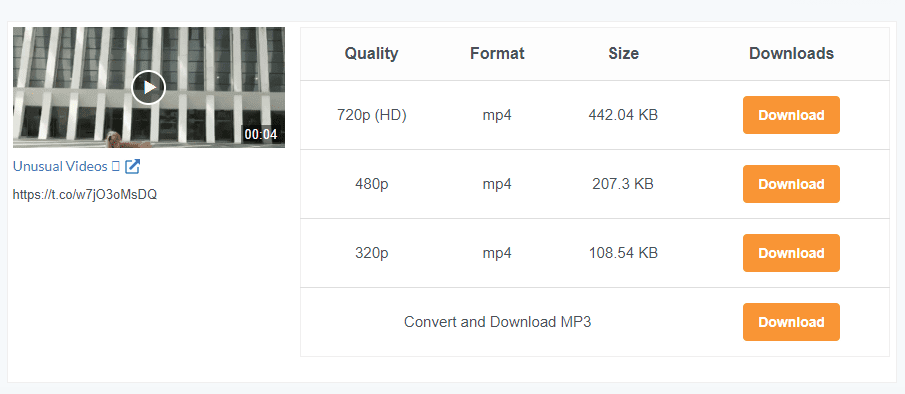
- Nedladdningen av Twitter -video ska starta automatiskt, men om inte, högerklicka på sidan och välj alternativet spara. Eller, om du ser en meny längst ner till höger, välj den och välj sedan Ladda ner(Download) . Du kan också ha tur med Ctrl+S -genvägen.

Mobilanvändare(Mobile) kanske föredrar en app som laddar ner Twitter- videor. Video Downloader för Twitter(Video Downloader for Twitter) och Ladda ner Twitter-videor(Download Twitter Videos) är några alternativ för Android.
Ladda ner Facebook-videor
Facebook har alternativet Spara video(Save video) , men det är inte det du ska använda om du vill ladda ner en Facebook -video. Lyckligtvis finns det flera gratis Facebook -videonedladdningar som du kan använda med samma effekt: att spara videon från Facebook till din dator, telefon eller surfplatta.
Vi kommer att använda Getfvid för den här handledningen, men några andra webbplatser som fungerar på liknande sätt inkluderar Fbdownloader , FBDOWN och BitDownloader . Det finns till och med appar som är byggda specifikt för detta, som Video Downloader för Facebook(Video Downloader for Facebook) för Android.
- Kopiera länken till Facebook -videon genom att välja den treprickade menyn och välja Kopiera länk(Copy link) .
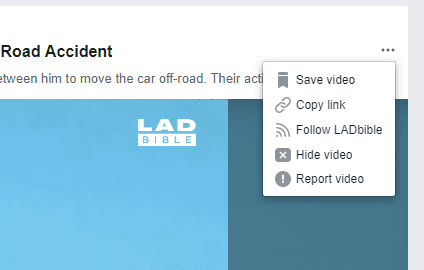
- Öppna Getfvid , klistra in länken i textrutan och välj LADDA NER(DOWNLOAD) .

Steg 3(Step 3) : Välj ett nedladdningsalternativ. Du kan ladda ner Facebook -videon i HD-kvalitet eller normal kvalitet, eller konvertera Facebook -videon till MP3 .

Ladda ner Instagram-videor
Precis som dessa andra videonedladdare från sociala medier innebär att spara en Instagram -video att kopiera länken till inlägget och sedan klistra in den i en webbapp. Vi använder DownloadGram nedan, men några andra som också fungerar inkluderar Instaview , Downloadinstagramvideos , w3toys och Savefromweb .
Tips(Tip) : Vi har också en guide om hur du sparar Instagram-bilder i full storlek(how to save full-size Instagram images) .
- Kopiera länken till Instagram -videon. Du kan göra detta genom att öppna videon och kopiera URL : en som visas i webbläsaren. Ett annat alternativ, som krävs om du använder Instagram -appen, är att trycka på den treprickade menyknappen på inlägget och välja Kopiera länk(Copy Link) .

- Klistra in länken i textrutan på DownloadGram och välj sedan Ladda ner(Download) följt av Ladda ner video(Download video) .

- När du uppmanas att ladda ner videon från Instagram , namnge den något du känner igen och välj var du vill spara den.
Det finns också appar för nedladdning av Instagram -video som kan vara lättare att använda om du använder en mobil enhet. InstaSave är ett exempel på Android- enheter som kan ladda ner videor och bilder från Instagram- sidor.
Related posts
Hur man lägger upp en GIF på Facebook, Instagram, Reddit och Twitter
Hur man laddar ner Twitter-foton och videor
Hur man laddar ner Facebook-foton och videor
Hur man laddar ner Twitch-videor
Hur man laddar ner Reddit-videor
Hur man tystar någon på Instagram och Facebook
Varför kan jag inte lägga till någon på Facebook? 8 möjliga orsaker
Hur man blir verifierad på Instagram
6 sätt att skydda dig själv från Facebook-stalkers
Hur du lagrar alla dina foton och videor i molnet
Hur man hittar de mest sedda videorna på YouTube
Hur man massraderar tweets, Facebook-inlägg och Instagram-inlägg
Hur man gör och redigerar TikTok-videor för nybörjare
10 tips för att redigera videor snabbare med Adobe Premiere Pro
Hur man ser vem som slutade följa dig på Instagram
4 sätt att göra Facebook Messenger till en fristående app
Hur man laddar ner och installerar Peacock på Firestick
Hur man återkallar tredje parts webbplatsåtkomst på Facebook, Twitter och Google
Hur du ändrar ditt Twitter-visningsnamn och handtag
Vad är Facebook Watch och hur man använder det
